Table of Contents

Bạn nhận được chiếc điện thoại Android sáng bóng, hoàn toàn mới hay từ người khác, có thể là Samsung, Xiaomi hay Pixel. Chào mừng đến với vùng đất mới, nơi bạn thỏa thích tùy biến mọi thứ có trên chiếc điện thoại của mình. Nhưng làm thế nào để bạn có thể sử dụng mà không mất thời gian bắt đầu lại? Điều cần làm đó là chuyển dữ liệu từ iPhone sang Android mới của bạn, đây có thể là một quá trình phức tạp hoặc dễ dàng. Bạn có thể ít tốn thời gian tìm kiếm vì mọi thứ đã có trong bài viết của GhienCongNghe dưới đây.

Chuyển danh bạ từ iPhone sang Android
Có lẽ điều đầu tiên bạn sẽ muốn chuyển từ dữ liệu từ iPhone sang Android là danh bạ của bạn. Và dưới đây là cách thực hiện điều này.
Chuyển danh bạ từ iPhone sang Android bằng đám mây
Danh bạ của bạn được liên kết với tài khoản email của bạn. Vì vậy, bạn có thể lưu trữ trên iCloud hoặc tài khoản Gmail của mình (tốt nhất là nên có cho mình một tài khoản Gmail để sử dụng cho các thiết bị Android). Dưới đây là cách thực hiện:
1. Nhấp vào Cài đặt.
2. Cuộn xuống dưới và chọn Danh bạ và tiếp tục chọn Tài khoản (trên các phiên bản iOS thấp hơn, bạn có thể thử tìm đến mục Tài khoản & Mật khẩu).
3. Nhấn Thêm tài khoản.
 |
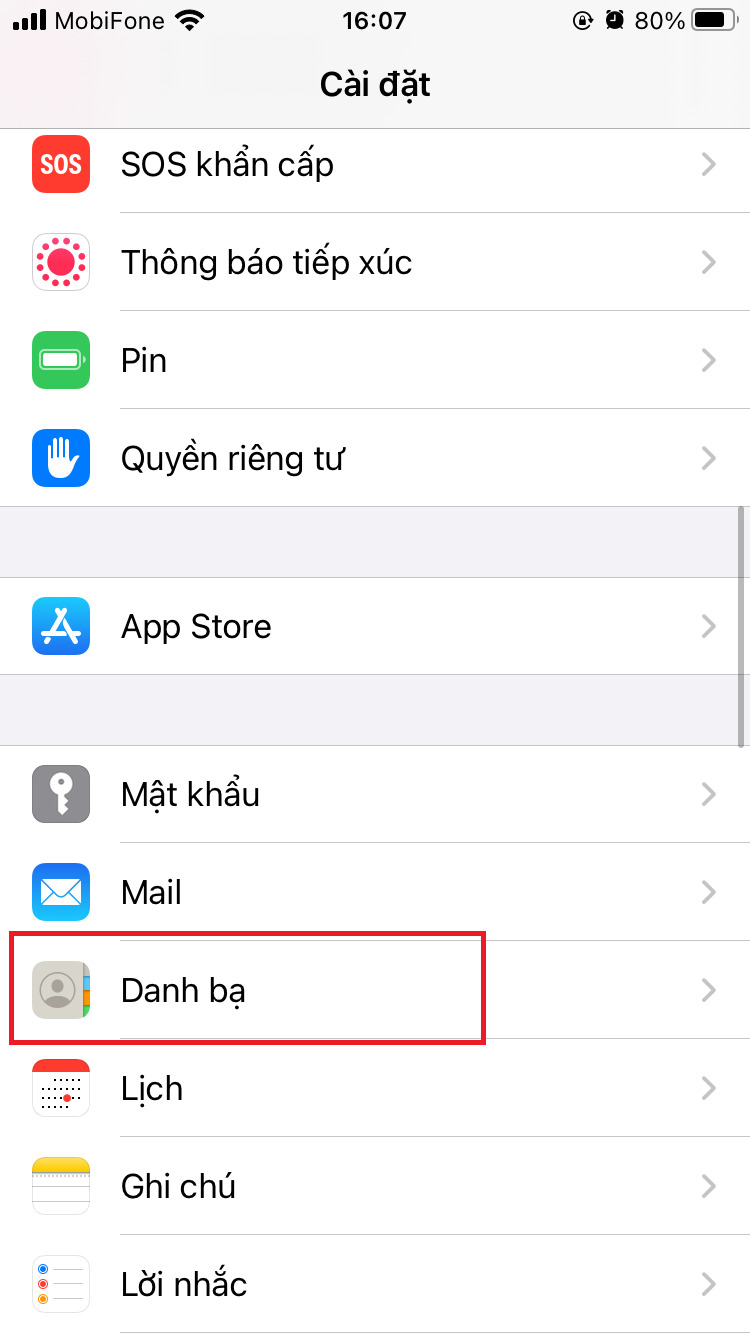 |
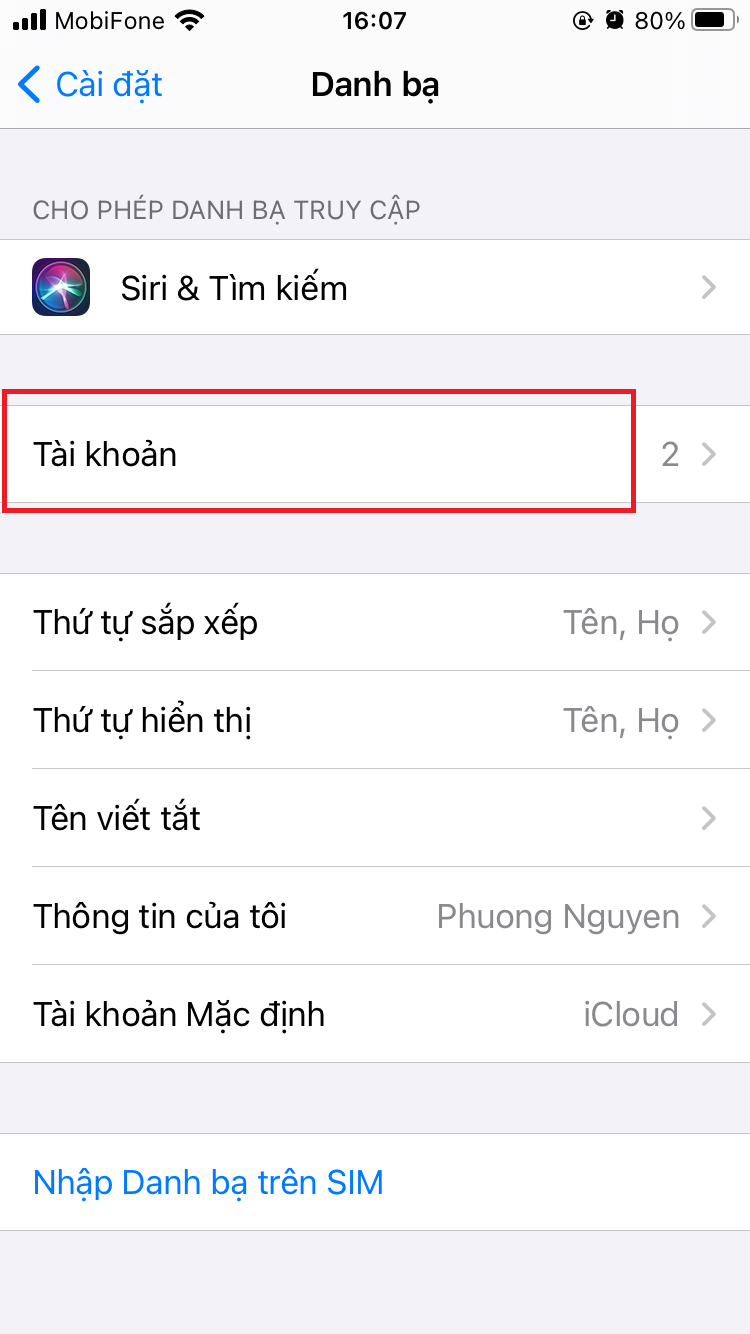 |
4. Chọn Google và đăng nhập bằng tài khoản Google mà bạn sẽ hoặc đang sử dụng với điện thoại Android mới của mình.
5. Khi đến màn hình lựa chọn đồng bộ, gạt công tắc sang bật tại mục Danh bạ (màu xanh lục).
6. Nhấn nút Lưu ở trên cùng màn hình.
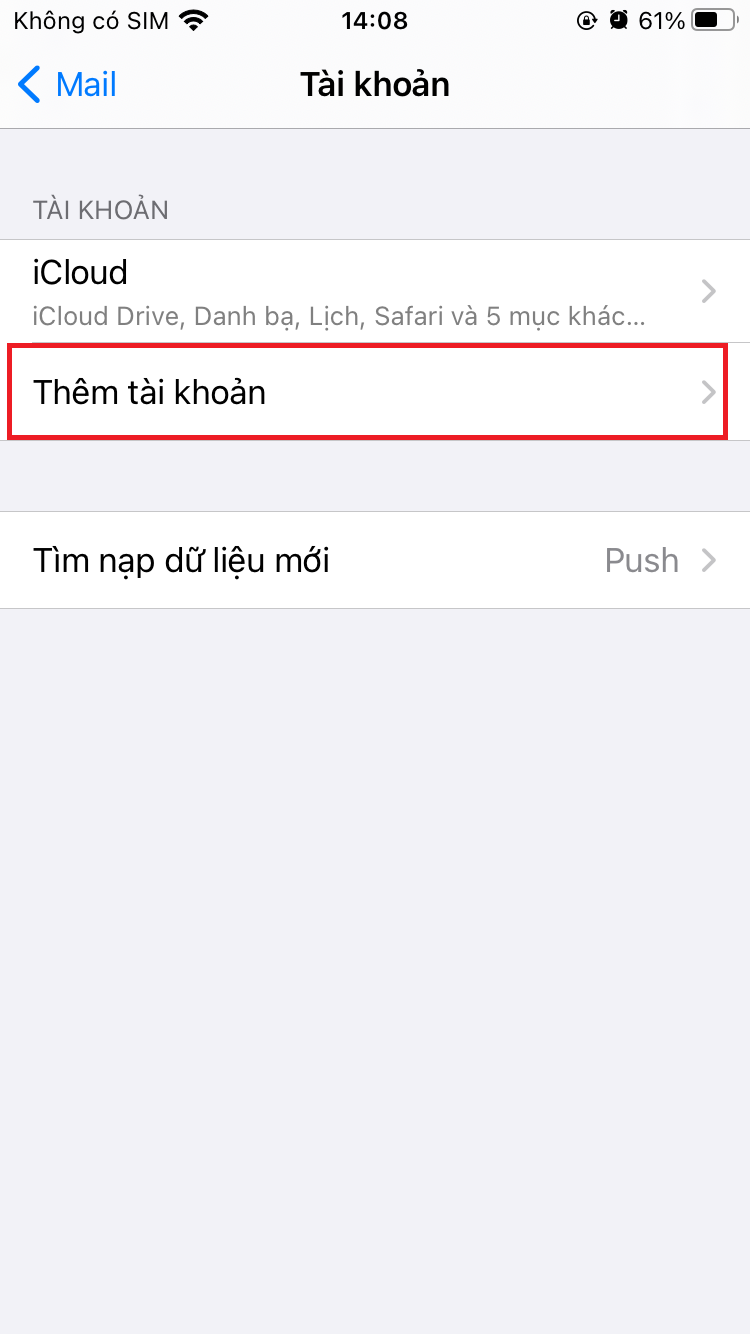 |
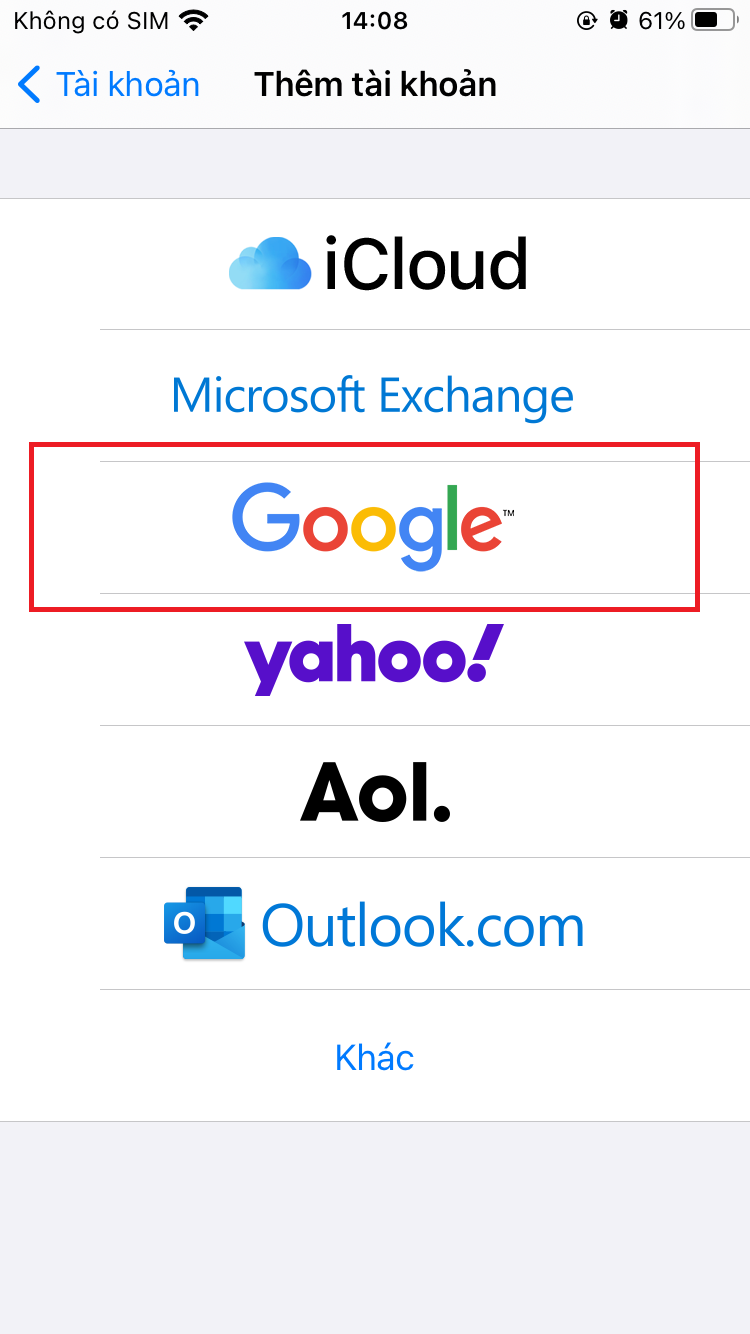 |
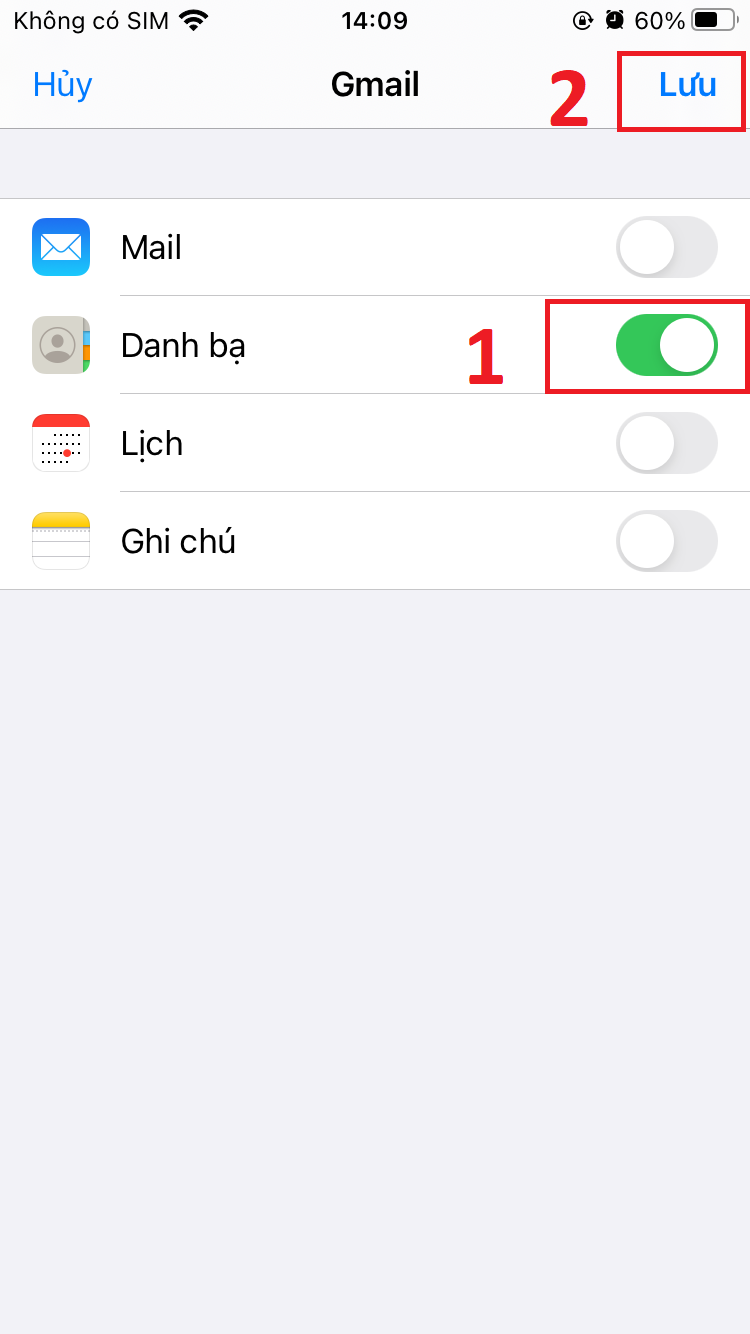 |
7. Bây giờ danh bạ sẽ tự động đồng bộ hóa từ iPhone của bạn với đám mây. Chúng cũng sẽ đồng bộ hóa với thiết bị Android của bạn nếu bạn đăng nhập tài khoản Google này lên chiếc Android đó.
Nếu không đồng bộ hóa danh bạ với Google, bạn sẽ phải làm điều này với các bước khó hơn một chút. Cách dễ nhất có thể là sử dụng iCloud để lấy tệp .vcf (tệp chứa danh sách thông tin liên lạc của bạn) và sau đó nhập tệp đó vào điện thoại Android (hoặc trên trang Danh bạ của Google). Dưới đây là cách thực hiện chuyển dữ liệu từ iPhone sang Android thủ công đối với danh bạ.
Cách chuyển danh bạ từ iPhone sang Android theo cách thủ công
Hơn tốn công sức nhưng kết quả đem lại là tốt nhất, lời khuyên là sử dụng máy tính cho các bước thao tác dưới đây.
Cách tải xuống tệp .vcf danh bạ của bạn:
1. Trên iPhone, hãy chuyển đến ứng dụng Cài đặt rồi chọn hồ sơ của bạn ở trên cùng.
2. Chạm vào iCloud và bật Danh bạ. Danh bạ của bạn sẽ sớm tải lên dịch vụ lưu trữ đám mây của Apple.
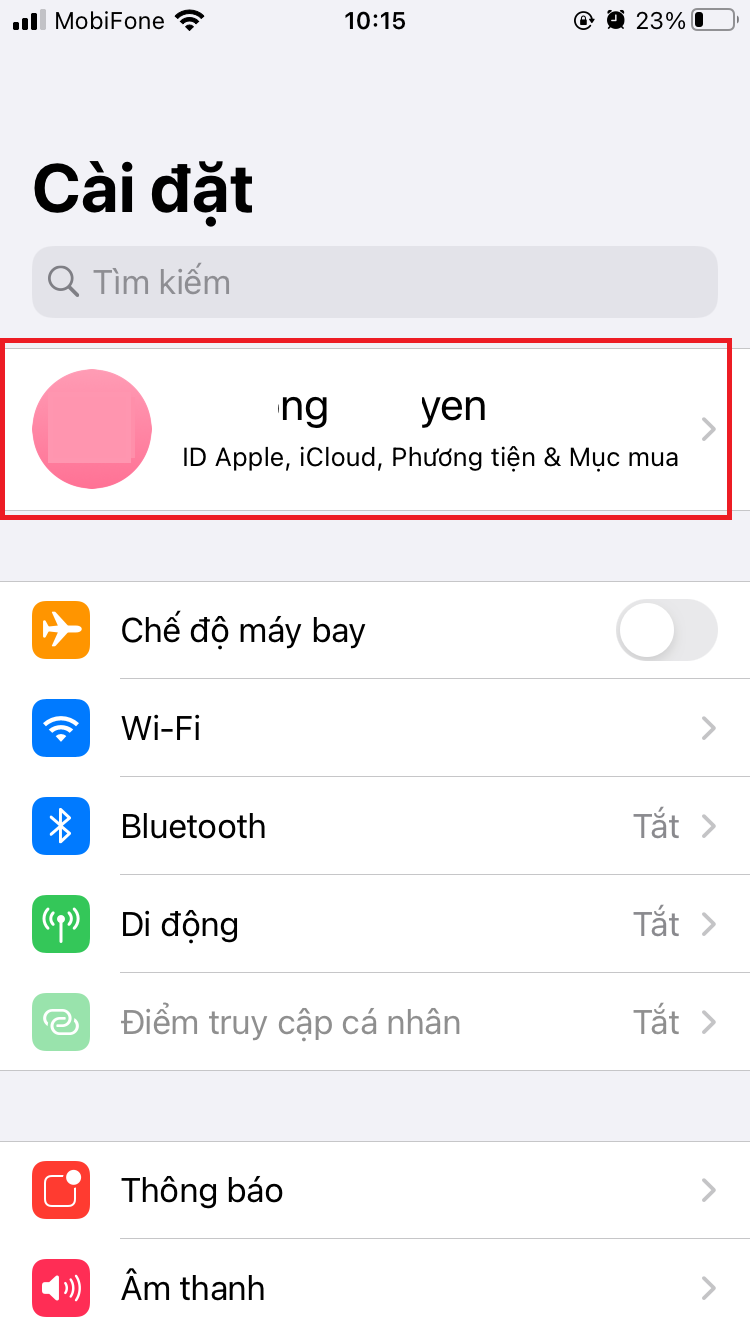 |
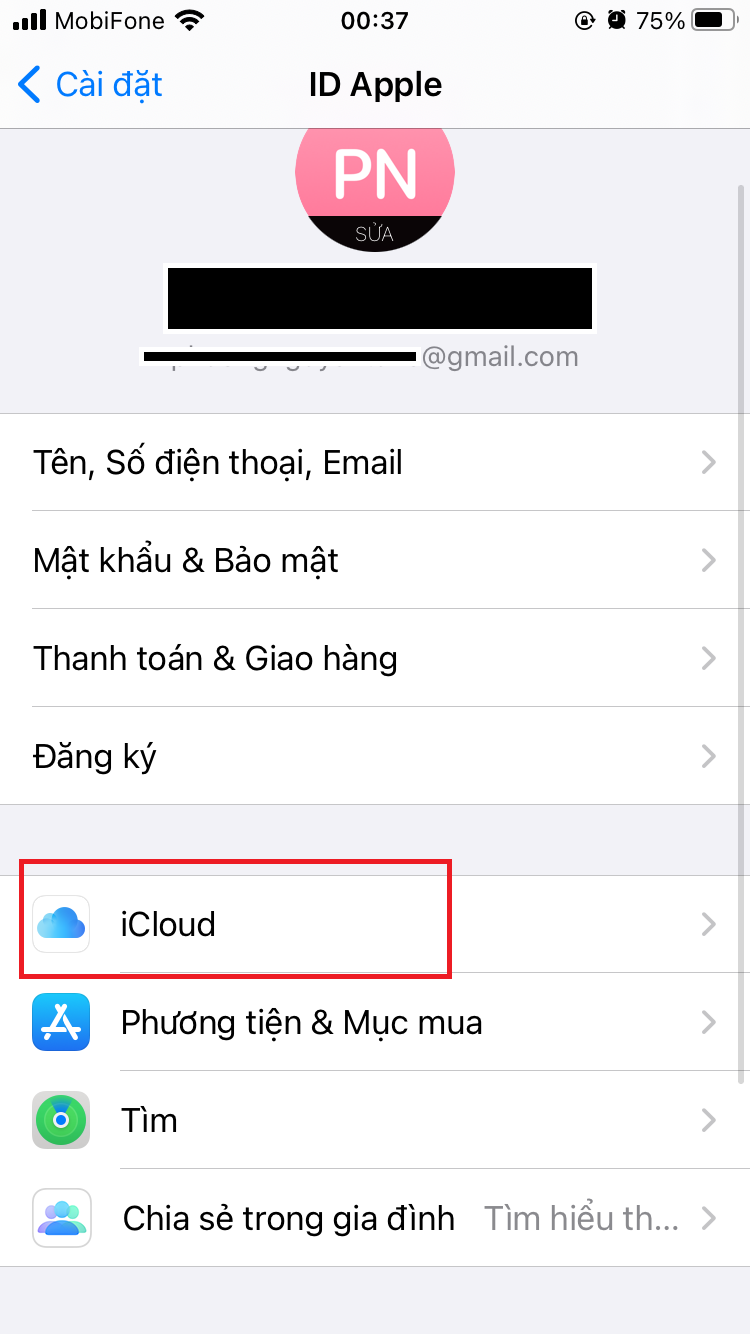 |
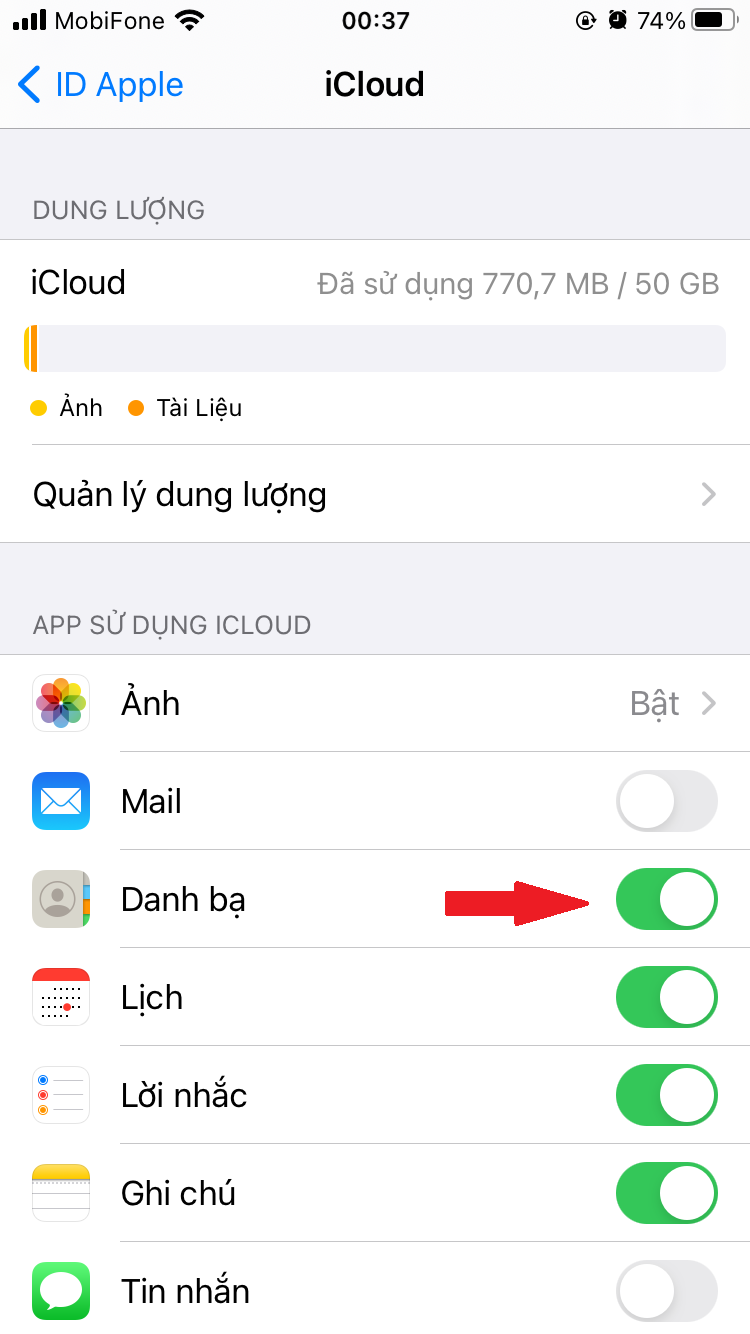 |
3. Sử dụng trình duyệt trên máy tính để truy cập trang www.icloud.com và đăng nhập bằng ID Apple của bạn.
4. Chọn Danh bạ và sau đó nhấp vào biểu tượng bánh răng ở góc dưới bên trái.
5. Bấm Chọn tất cả.
6. Bấm lại vào bánh răng và chọn Xuất vCard. Khi tệp .vcf xuống, bạn có thể nhập tệp đó vào Danh bạ Google hoặc chuyển thẳng vào điện thoại.
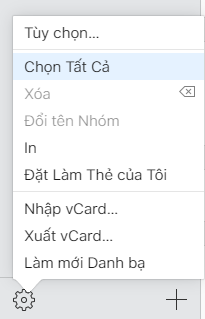
Cách nhập danh bạ vào Danh bạ Google:
Với bước này sẽ giúp bạn đồng bộ danh bạ iPhone lên Gmail để sử dụng đăng nhập vào chiếc điện thoại Android sau này của bạn.
1. Truy cập đường dẫn sau: contacts.google.com và nhấp vào Nhập ở cạnh bên trái màn hình trang web, sau đó nhấn nút Chọn tệp và tìm đến tệp .vcf.đã tải lúc nảy và mở nó lên.
2. Bấm nút Nhập.
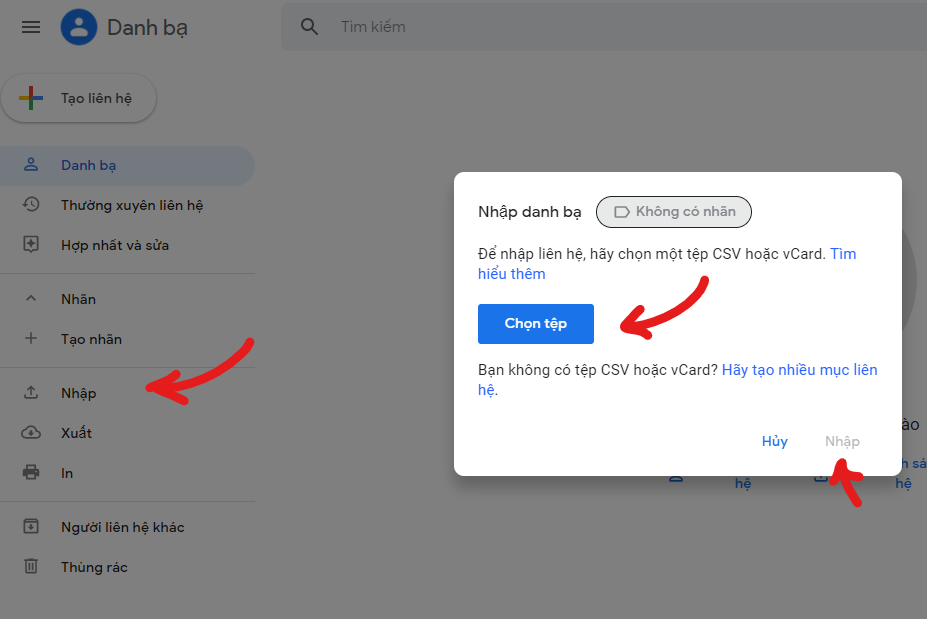
Cách nhập danh bạ vào điện thoại Android:
1. Chuyển tệp .vcf vào điện thoại của bạn bằng bất kỳ phương pháp nào như chuyển qua thẻ nhớ microSD hoặc bằng cách kết nối điện thoại với PC của bạn.
2. Mở ứng dụng Danh bạ của bạn và nhấn vào nút menu 3 dòng.
3. Đi vào Cài đặt.
4. Chọn Nhập.
5. Chọn .vcf tệp và nhấn OK.
6. Chọn tài khoản bạn muốn lưu liên hệ.
7. Tìm tệp và chọn nó. Bây giờ hãy để điện thoại hoàn thành công việc của nó, và bạn đã hoàn thành.
Chuyển dữ liệu từ iPhone sang Android – Ảnh và Video
Chuyển dữ liệu từ iPhone sang Android một cách đầy đủ nhất không thể để lại tất cả những bức ảnh quý giá ở lại chiếc iPhone. Sẽ thật khủng khiếp khi mất chúng trong quá trình chuyển sang dùng Android phải không nào?
Bạn có thể làm mọi thứ theo cách cũ là chuyển các tập tin theo cách thủ công như một người bình thường hay làm. Hoặc bạn có thể hiểu biết hơn một chút và sử dụng các dịch vụ lưu trữ đám mây để chuyển ảnh iPhone sang Android cho mục đích này.
Có thể sao lưu ảnh của bạn vào Drive, Dropbox hoặc dịch vụ bạn chọn nhưng ứng dụng Ảnh của Google là dễ nhất. Ảnh cho phép bạn tải lên hình ảnh chất lượng cao không giới hạn và đồng bộ hóa chúng trên điện thoại thông minh. Và nó có sẵn cho cả Android và iOS.
Xem thêm: Cách copy ảnh từ iPhone vào máy tính Windows trong một nốt nhạc
Cách chuyển ảnh từ iPhone sang Android qua Google Photos
1. Tải xuống ứng dụng Google Photos cho iPhone nếu bạn chưa cài đặt.
2. Trong quá trình thiết lập, ứng dụng sẽ hỏi xem bạn có muốn sao lưu ảnh của mình không. Tiếp tục và bật tính năng này.
3. Ảnh của bạn sẽ bắt đầu tải lên. Điều này sẽ sử dụng một lượng dữ liệu mạng rất lớn, vì vậy hãy chắc chắn kết nối với mạng Wi-Fi nào đó.
4. Khi tất cả hình ảnh được tải lên Google Photos, hãy rút điện thoại Android của bạn và tải xuống ứng dụng Ảnh từ Cửa hàng Google Play (mặc định có sẵn trên một số thiết bị).
5. Trải qua quá trình thiết lập. Hình ảnh của bạn sẽ có mặt ở đó, ngay trên chiếc điện thoại Android của bạn.
Phần tốt nhất về việc sử dụng ứng dụng Google Photos là bây giờ bạn sẽ có thể truy cập hình ảnh của mình từ bất kỳ thiết bị nào bạn tải ứng dụng xuống.
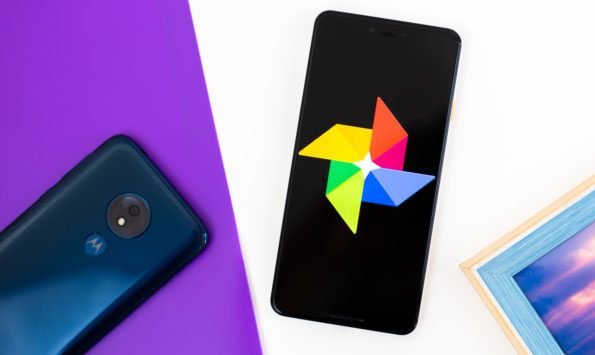
Cách chuyển ảnh từ iPhone sang Android theo cách thủ công qua máy tính
1. Kết nối iPhone với PC qua cáp USB. Làm tương tự cho điện thoại Android của bạn.
2. Trên PC chạy Windows của bạn, hãy mở My Computer.
3. Bạn sẽ có thể thấy hai ổ đĩa hoặc mục mới trong danh sách ổ lưu trữ. Một cái dành cho bộ nhớ iPhone của bạn (thường được gắn nhãn “Apple iPhone” hoặc “[Tên của bạn] iPhone” hoặc một cái gì đó tương tự) và cái kia dành cho Android của bạn.
4. Mở bộ nhớ của iPhone trong cửa sổ mới bằng cách nhấp chuột phải và chọn Open in new Windows.
5. Mở bộ nhớ Android của bạn trong một cửa sổ mới.
6. Trên cửa sổ cho bộ nhớ iPhone của bạn, hãy định vị thư mục có tên DCIM. Bạn sẽ tìm thấy các thư mục ảnh của mình bên trong thư mục đó.
7. Chỉ cần chọn ảnh bạn muốn chuyển. Sau đó, kéo chúng từ thư mục hình ảnh iPhone và thả chúng vào thư mục hình ảnh Android của bạn. Hoặc sử dụng Ctrl + A để chọn tất cả, sau đó sao chép và dán qua bên ổ lưu trữ của Android.
Chuyển dữ liệu từ iPhone sang Android – Lịch
Cũng giống như cách chuyển dữ liệu từ iPhone sang Android với Danh bạ và Ảnh, Lịch của bạn cũng có thể được đồng bộ hóa với tài khoản Google, nhưng điều đó sẽ chỉ thuận tiện nếu bạn làm điều đó ngay từ đầu.
Bạn không muốn thêm lại tất cả các mục lịch của mình theo cách thủ công đúng không? Vì vậy chúng tôi sẽ chỉ cho bạn cách chuyển tất cả các sự kiện lịch của bạn trong một lần duy nhất.
Cách chuyển dữ liệu từ iPhone sang Android từ Lịch iCloud sang Lịch Google:
- Trên iPhone, hãy đi tới Cài đặt.
- Chọn Mật khẩu & Tài khoản.
- Chọn Gmail nếu có, nếu không hãy chọn Thêm tài khoản để thêm tài khoản Google của bạn.
- Trong phần Gmail, hãy đảm bảo nút Lịch đang được bật (màu xanh lục).
- Điều này sẽ tự động đồng bộ hóa tất cả các lịch của bạn với tài khoản Google.

Chuyển dữ liệu từ iPhone sang Android bằng Google Drive
Bạn có thể chuyển dữ liệu như tài liệu, bản trình chiếu, bản tính hay ghi chú của mình bằng cách sử dụng bản sao lưu trên Google Drive. Nó phức tạp hơn một chút so với các bước trên và bạn sẽ không nhận được nhiều dữ liệu rõ ràng, nhưng nó vẫn tốt hơn là làm mọi thứ theo cách thủ công.
Sau khi bạn hoàn tất quy trình, hãy đảm bảo bạn vô hiệu hóa iMessage và Facetime để tránh mất bất kỳ tin nhắn và cuộc gọi nào trong tương lai trên điện thoại mới của bạn.
Cách chuyển dữ liệu từ iPhone sang Android bằng Google Drive:
- Sạc đầy pin cho cả hai thiết bị điện thoại vì quá trình này có thể mất rất nhiều thời gian.
- Cài đặt app Google Drive trên iPhone.
- Mở ứng dụng và đăng nhập bằng tài khoản Google bạn dùng trên chiếc điện thoại Android mới.
- Chạm vào Cài đặt, sau đó sao lưu. Chọn những gì bạn muốn sao lưu, sau đó Bắt đầu sao lưu.
- Bạn nên tắt cả iMessage và Facetime để bạn không bỏ lỡ bất kỳ tin nhắn nào trong quá trình chuyển.
- Sau khi hoàn tất, hãy đăng nhập vào tài khoản Google của bạn trên điện thoại mới và khôi phục từ bản sao lưu này.
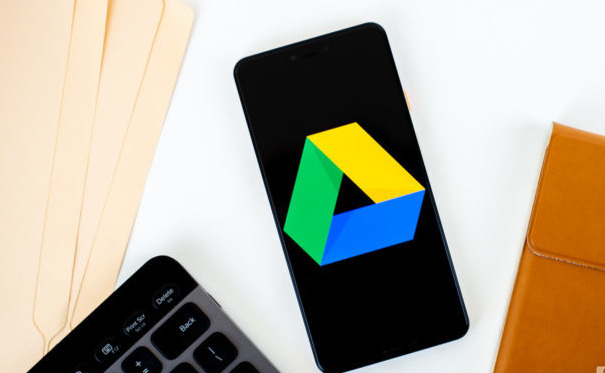
Chuyển dữ liệu từ iPhone sang Samsung bằng Smart Switch
Nếu bạn không quá am hiểu công nghệ và có điện thoại Samsung, bạn thật may mắn. Điện thoại Samsung Galaxy có một công cụ tất cả trong một được gọi là Smart Switch để chuyển từ iPhone sang Android một cách nhanh chóng và dễ dàng.
Điều này sẽ nhanh chóng chuyển danh bạ, ghi chú, lịch, dấu trang, lịch sử duyệt trang, ảnh, video của bạn, v.v. Nó hoạt động cả không dây qua Wi-Fi hoặc với cáp OTG đi kèm trong hộp đựng điện thoại Samsung của bạn (chỉ có trong các dòng sản phẩm cao cấp từ Galaxy S8 trở lên). Đây là cách thực hiện được điều này.
Cách chuyển dữ liệu từ iPhone sang Android Samsung bằng Smart Switch bạn có thể tham khảo chi tiết các bước thực hiện trong bài viết sau từng được GhienCongNghe đăng tải trước đây.
Xem thêm – Chuyển dữ liệu từ iPhone sang Samsung tưởng không nhanh nhưng lại nhanh không tưởng
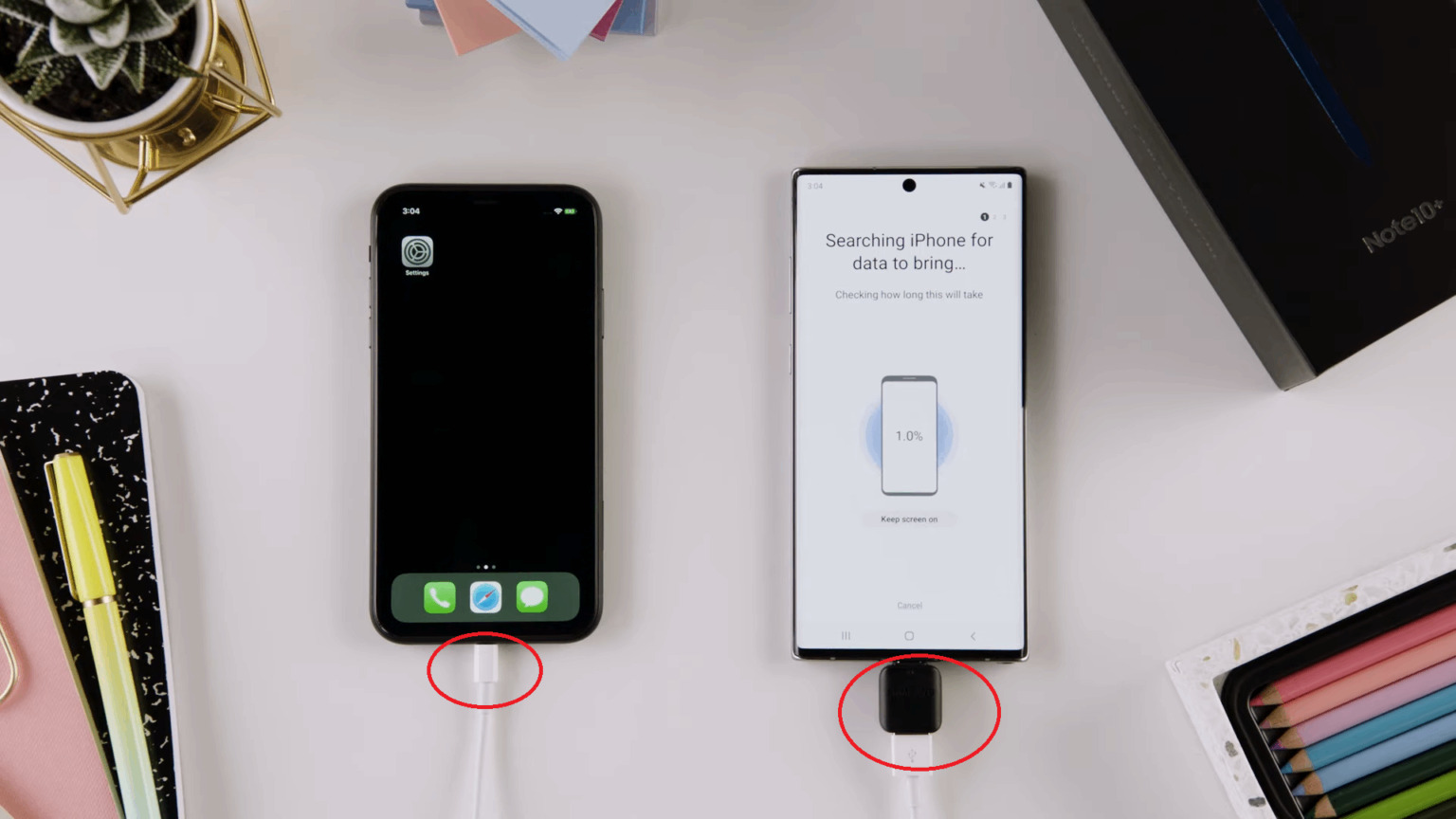
Có thể chuyển ứng dụng từ iPhone sang Android không?
Thật không may, iOS và Android là những hệ sinh thái rất khác nhau và các ứng dụng chạy trên các hệ điều hành này cũng vậy. Bạn không thể chỉ nhấn một nút và tự động lấy lại ứng dụng của mình. Nhiều ứng dụng phổ biến cho mạng xã hội, trò chơi và nhiều ứng dụng khác sẽ tồn tại cho cả 2 hệ sinh thái và bạn có thể tải lại chúng dễ dàng.
Trước khi mua Android mới, bạn sẽ phải tìm kiếm trên Google Play Store để đảm bảo rằng không thiếu bất kỳ ứng dụng nào hoàn toàn quan trọng đối với trải nghiệm điện thoại của bạn.
Nếu đây là những ứng dụng cao cấp, bạn sẽ phải mua lại tất cả chúng. Nhưng cuối cùng không phải là vấn đề lớn đối với hầu hết mọi người trừ khi bạn đã chi một số tiền đáng kể cho các ứng dụng iOS.
Ngay cả khi bạn tìm thấy một hoặc hai ứng dụng bạn đã sử dụng trên iPhone không được cung cấp trên Android, vẫn có nhiều sự thay thế tuyệt vời cho một số ứng dụng độc quyền tốt nhất của iOS mà bạn có thể tìm thấy trong các lựa chọn thay thế trên Android.

Chuyển sang một nền tảng mới có thể phức tạp. Chúng tôi đã cung cấp cho bạn một số công cụ sẽ giúp trải nghiệm của bạn chuyển dữ liệu từ iPhone sang Android mượt mà hơn nhiều, nhưng vẫn có một số bạn không thể chuyển sang được như dữ liệu ứng dụng, lịch sử cuộc gọi, v.v.
Điều rõ ràng, bạn sẽ phải tải lại các ứng dụng của mình và thậm chí để sẽ không có một số ứng dụng bạn từng sử dụng trên iPhone. Ngoài ra, bạn sẽ cần phải chuyển các tài liệu và tệp quan trọng của mình theo cách thủ công. Rất may, điều này dễ dàng như tải chúng lên dịch vụ lưu trữ đám mây bạn chọn. Từ đó, bạn có thể dễ dàng tải chúng xuống điện thoại Android của mình bằng ứng dụng chính thức.
Một điều cuối cùng cần nhớ là bạn cần tắt iMessage trước khi để iPhone lại cho người khác hay bỏ một góc nào đó trong nhà hoặc bạn có thể gặp phải một số mối nguy hiểm đến từ dịch vụ OTA của ngân hàng số. Tuy nhiên, nếu bạn quên, bạn có thể truy cập trang web của Apple và hủy đăng ký ngay cả sau khi bạn lỡ quên điều này.
Xem thêm:
- 3 cách chuyển danh bạ từ Samsung sang iPhone. Cách thứ 3 bạn cần phải biết khi chuyển sang dùng iPhone
- Có cách chuyển danh bạ từ iPhone sang SIM không? Câu trả lời có ngay sau đây
Nếu thấy bài viết chia sẻ cách chuyển dữ liệu từ iPhone sang Android này hữu ích với bạn hãy để lại Like & Share giúp chúng tôi có thêm động lực đưa ra thêm nhiều bài viết khác. Và đừng quên ghé thăm thường xuyên trang GhienCongNghe để tìm hiểu thêm nhiều tin tức và hướng dẫn hữu ích khác nữa nhé.











